点击 “地图选单”,提供“按订单发货地”和“按订单收货地”两个选项。如图:

(1)“按订单发货地”, 地图上加载出所有可加入计划的订单的发货地,均为红色标志,鼠标点击红色标志,会弹出该订单的具体信息(订单号、货物名称、订单所在地);点击右上角的矩形框,可以在地图中选单。
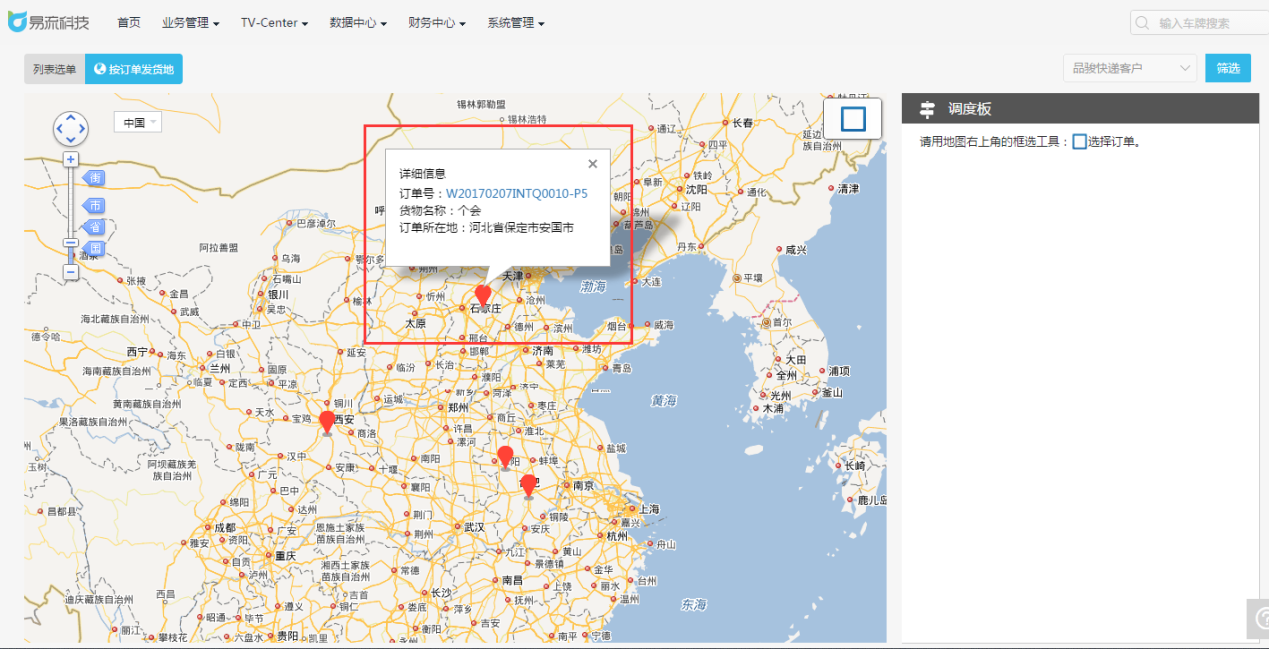
如订单有客户,则在该页面右上角“客户”下拉框中选择对应的客户,并点击筛选按钮,则地图上的该地址会筛选出该客户下的订单,便于选择。
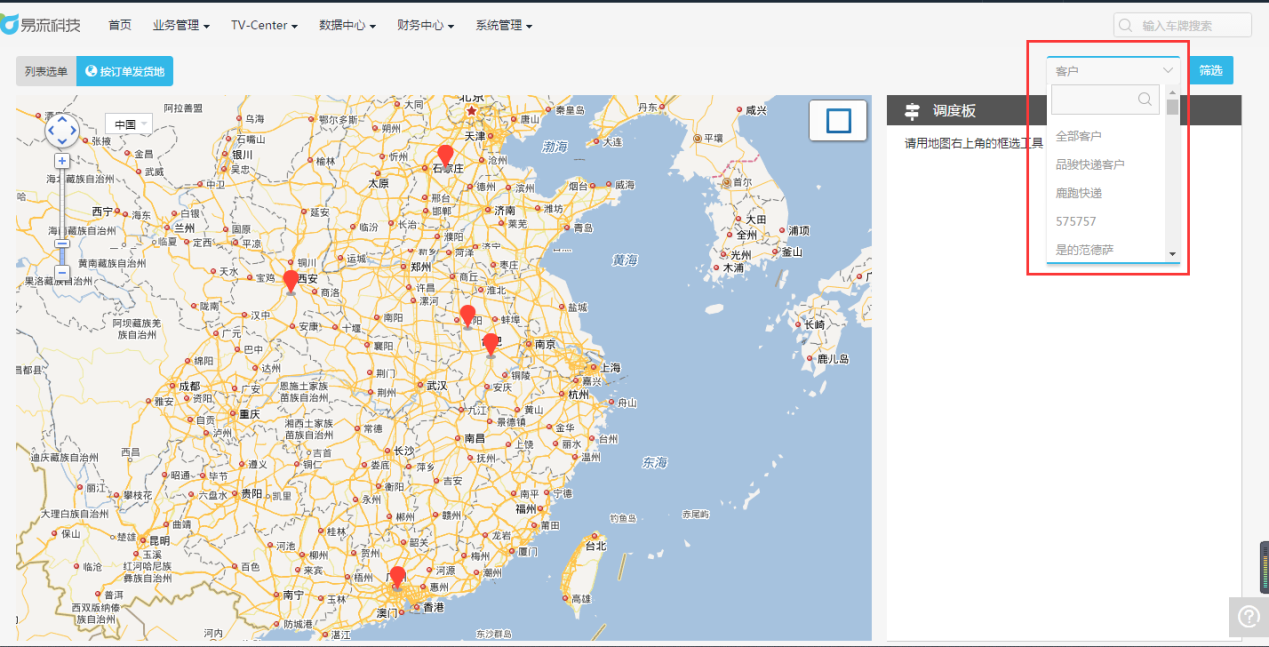
选中某一片区域后,这些标志会变为蓝色,对应的订单发货地和收货地会显示在右侧调度板(各个发货地在地图上会有重合,因此选中某一地址后,可能会选中多个订单),并显示货物的重量与体积,点击右侧“查看详情”,会进入该订单的订单详情页面
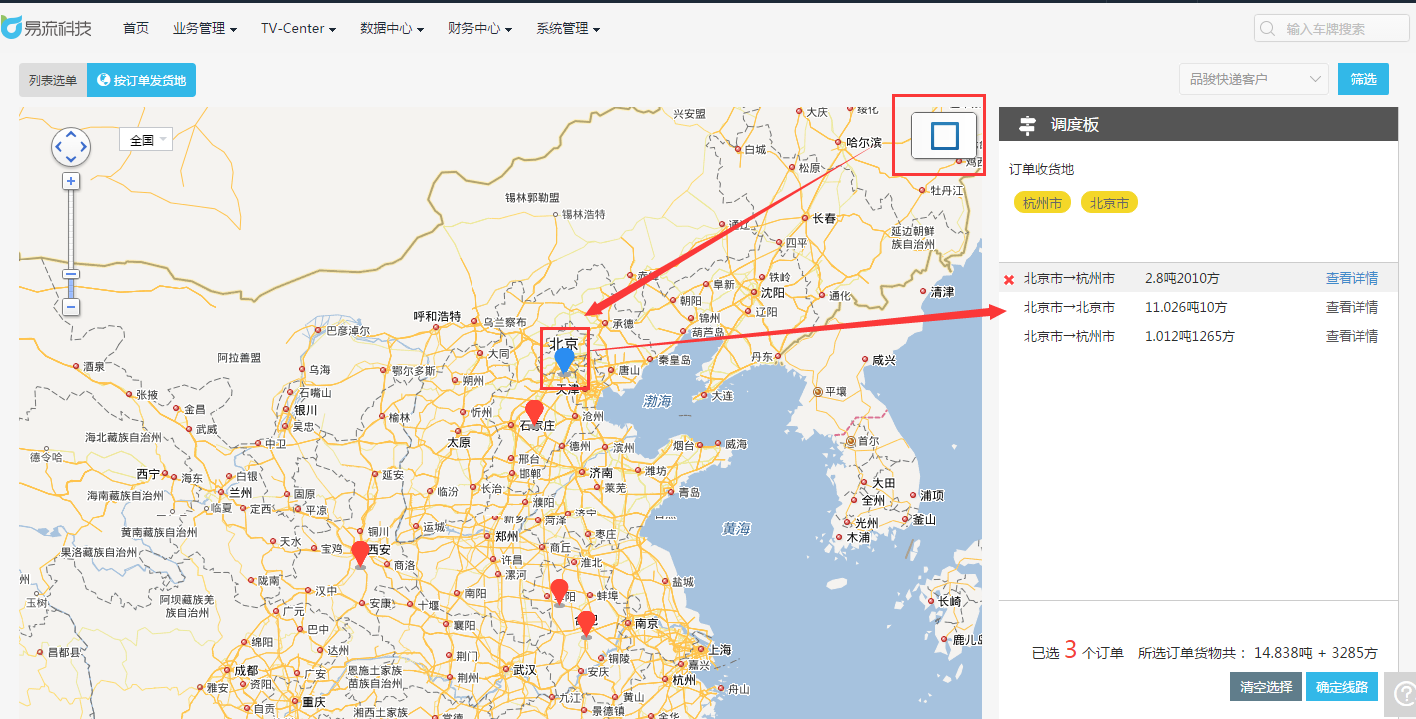
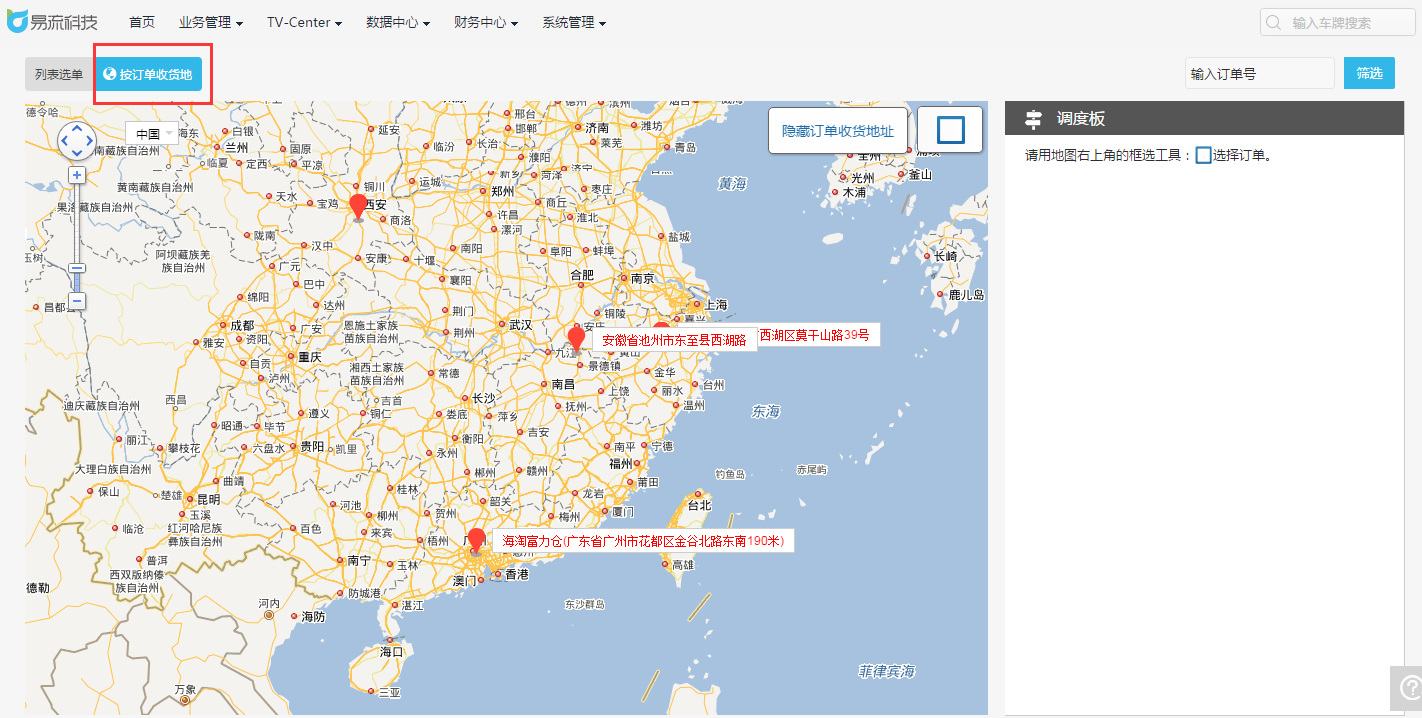
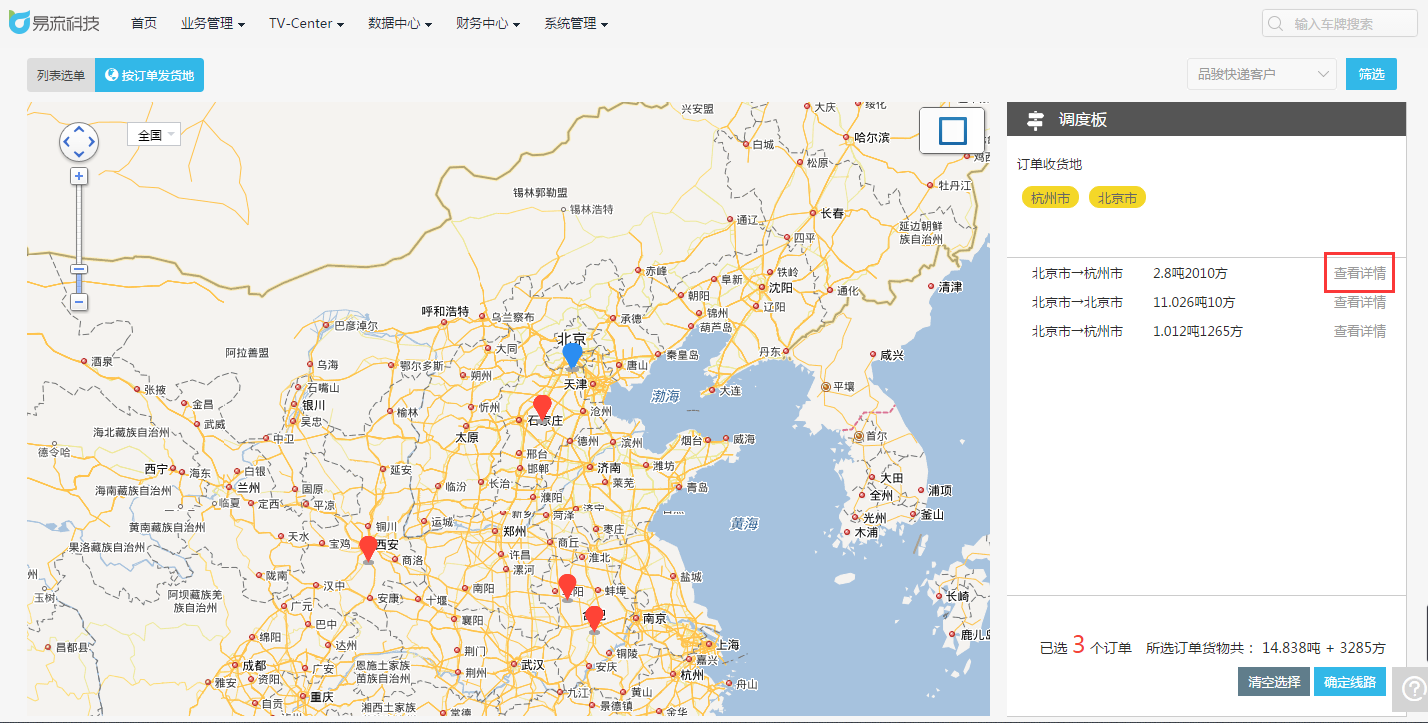
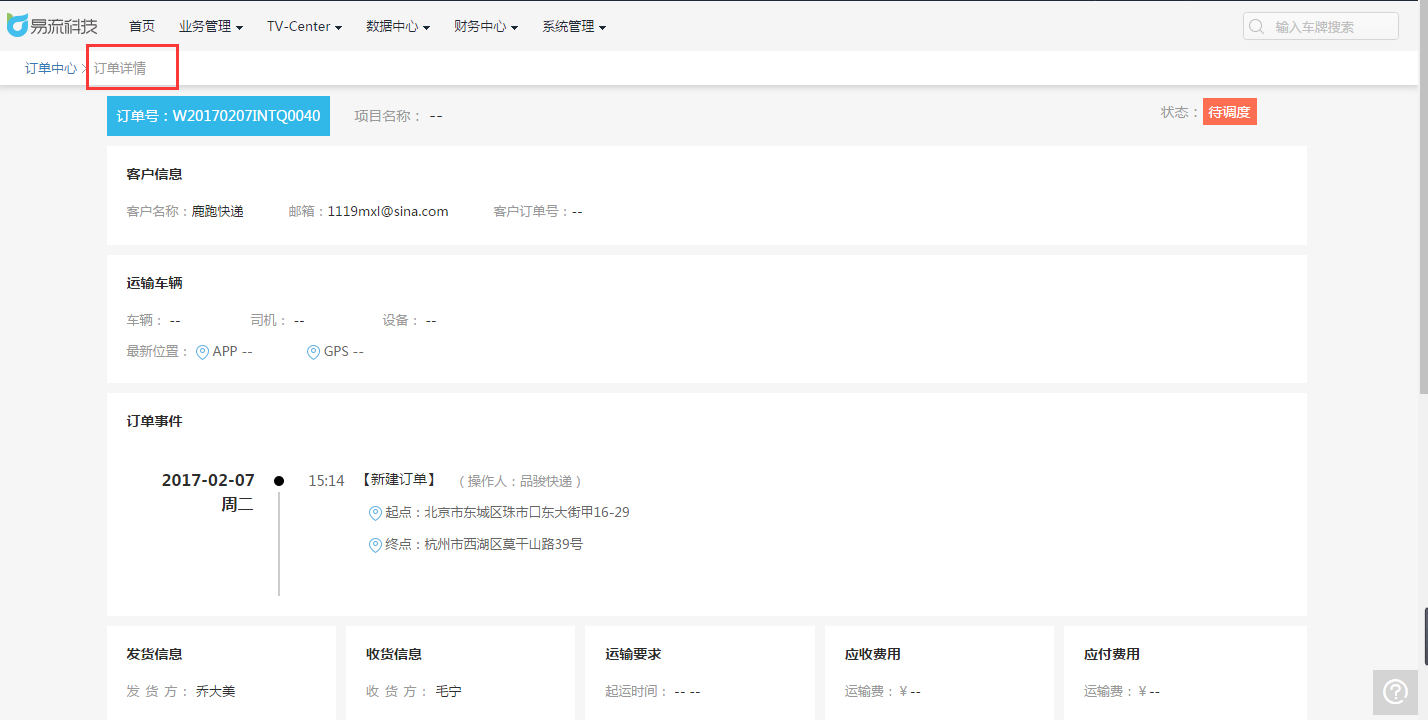
在地图选单页面选单后,点击“确认线路”,调整线路之后,可批量加入计划,并显示在计划列表中。同时也可清空选择,在地图中再次选单。
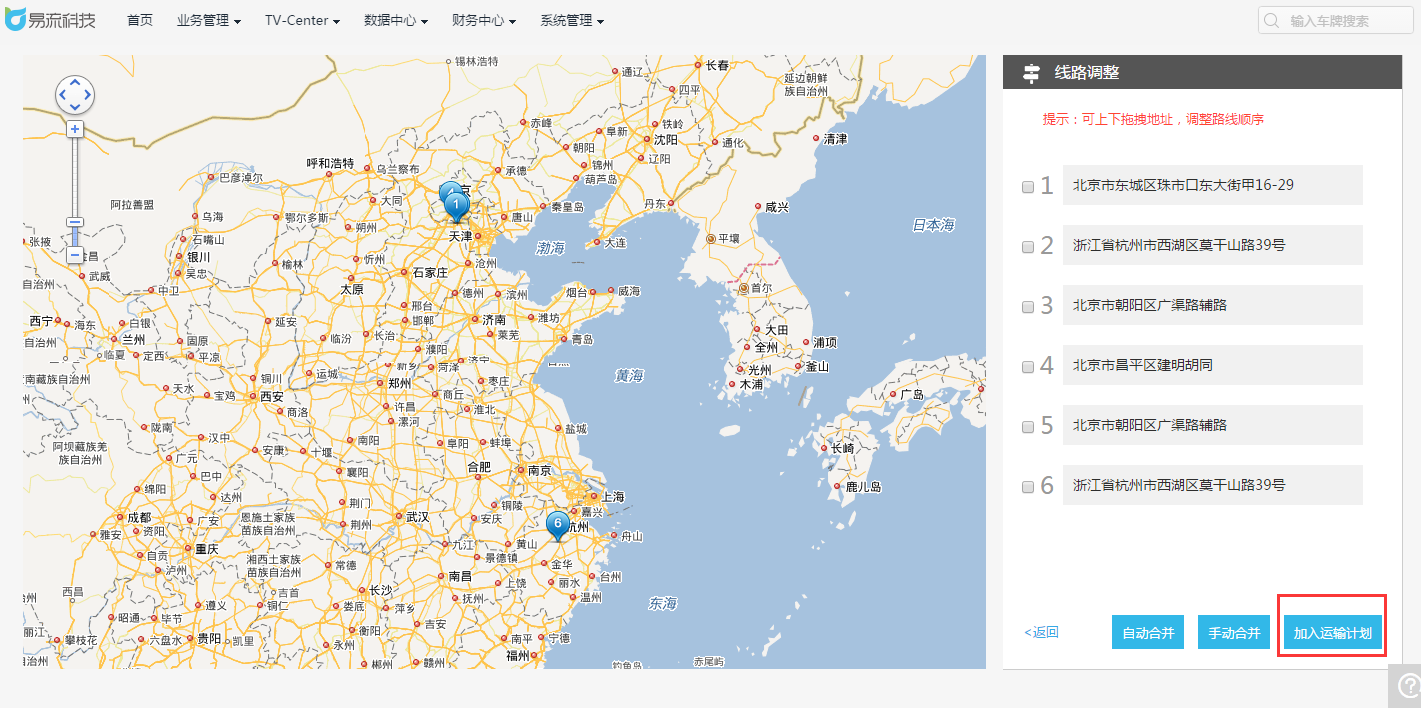
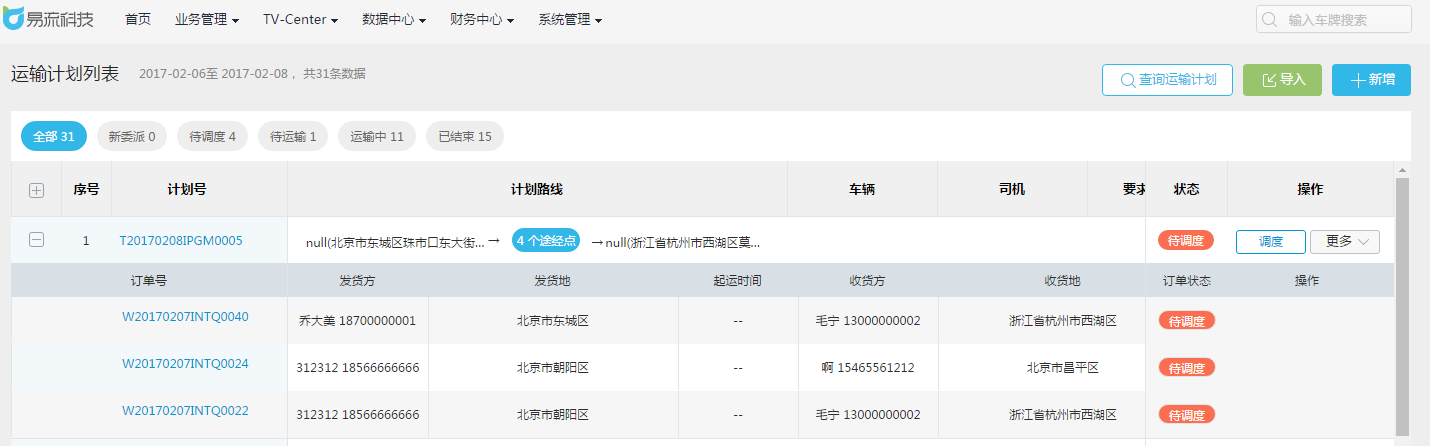
(2)点击“按订单收货地”,地图上加载出所有可加入计划的订单的收货地,且默认会显示收货地地址,点击右上角“隐藏订单收货地址”,收货地址被隐藏,点击“显示订单收货地址”,收货地址再次显示。
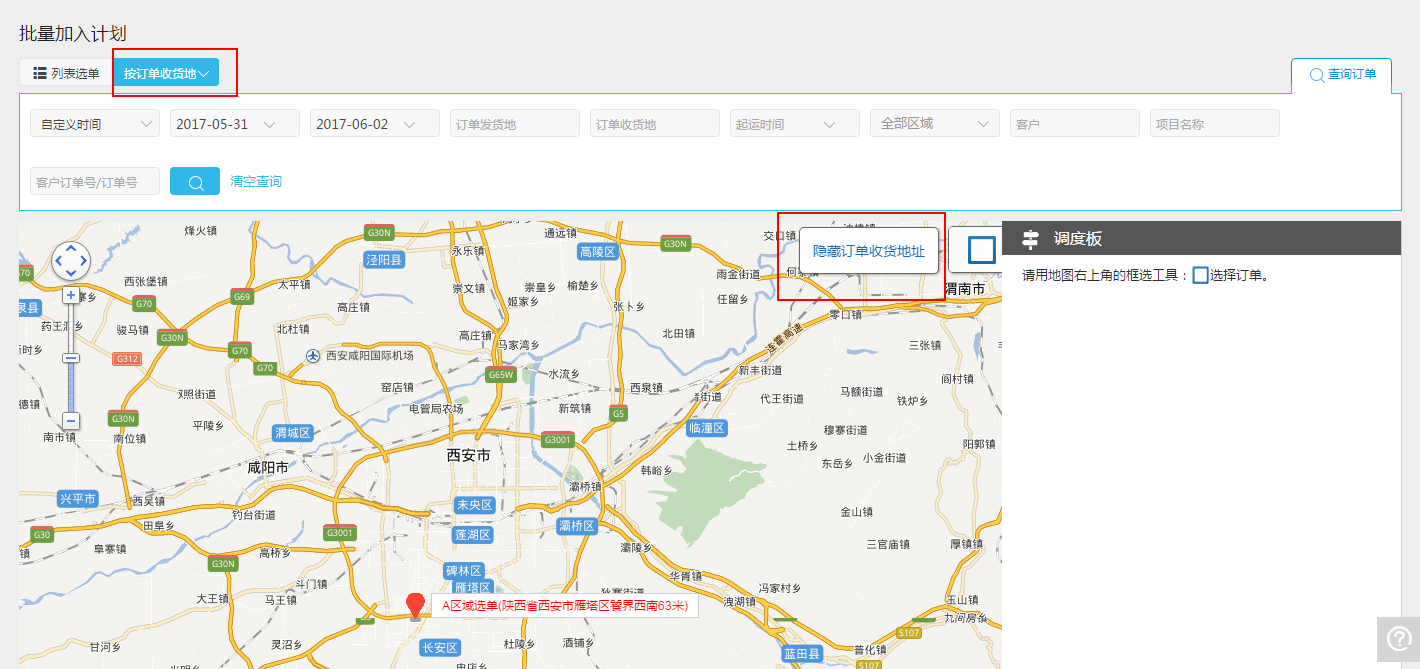
在查询栏内输入查询条件,点击筛选按钮,对应订单的收货地址图标会显示在地图视角,便于选择。 在订单收货地选单页面,支持按区域选单,即在查询搜索栏“全部区域”下拉框内,选择相应的区域后,点击搜索按钮,会查出收货地落在该区域内的所有订单
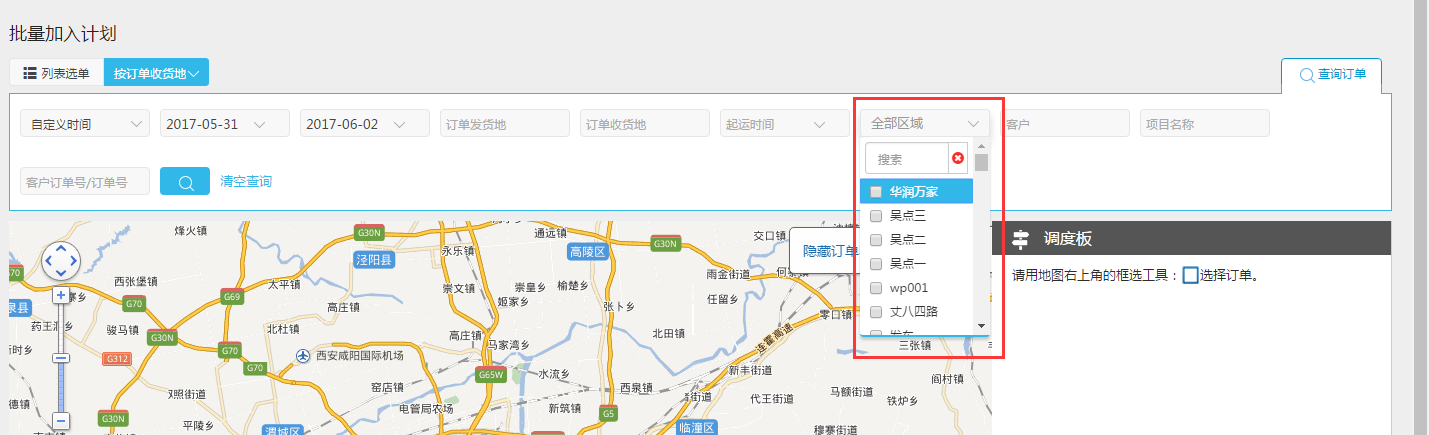
根据区域筛选出订单并框选,订单就会出现在调度板上,如图:
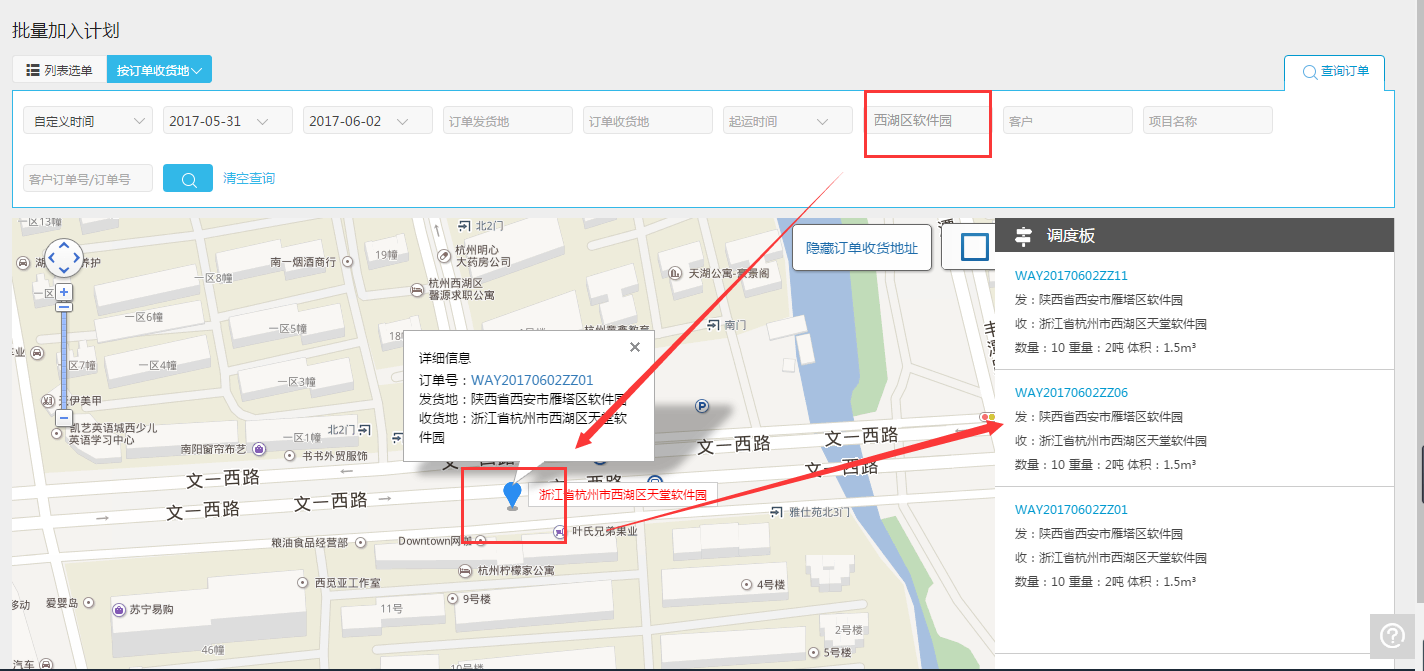
使用订单收货地选单的其他操作与按订单发货地址选单一致。